LABORATORIO DE INFORMÁTICA I
- ADMINISTRACIÓN DE REDES (14)
- ALGORITMOS COMPUTACIONALES (13)
- INTRODUCCION A LA INFORMATICA (10)
- LABORATORIO DE INFORMÁTICA I (7)
- LABORATORIO DE INFORMÁTICA II (14)
- LABORATORIO DE INFORMÁTICA III (20)
- LABORATORIO DE INFORMATICA IV (15)
- LABORATORIO DE INFORMÁTICA V (15)
- LENGUAJE DE PROGRAMACION I (17)
- LENGUAJE DE PROGRAMACION II (9)
lunes, 28 de septiembre de 2020
1.3 DATOS, FUENTES DE DATOS Y DOCUMENTOS FUENTE.
1.4 ENTORNO DEL COMPILADOR DE JAVA.
El proceso habitual para crear una aplicación informática es editar el código fuente (escribir el programa en el lenguaje de programación elegido), compilarlo (es decir, traducirlo al lenguaje máquina) y ejecutar la aplicación. Pero ahí no termina el proceso, porque lo más habitual es que se detecten errores o se necesiten mejoras del programa que requieran que se vuelva a editar, compilar y ejecutar para ver los nuevos resultados, lo cual se puede repetir numerosas veces. Esos errores se pueden detectar en el momento de la compilación, o durante la ejecución.
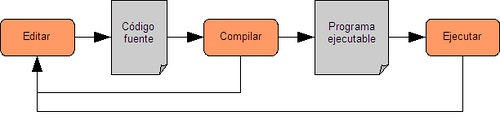
Editar programas Java
Para crear y editar un programa en Java se puede utilizar, desde un sencillo editor de textos como el Bloc de notas, hasta un entorno de desarrollo más completo como NetBeans, Eclipse, JBuilder o JCreator. No se puede utilizar un editor de textos que aplique formato al texto como lo hace Word u OpenOffice Writer.
Para escribir el código fuente de un programa Java desde un editor de textos, se debe escribir el código del programa y hay que guardarlo con la extensión ".java". Los entornos de desarrollo harán esto automáticamente.
Hay editores de textos con la sencillez del Bloc de notas pero que añaden otras mejoras, como el coloreo del código para facilitar su análisis, creación de macros que automaticen algunas tareas habituales, etc. Algunos ejemplos de editores gratuitos para son Notepad++ o Scite.
Compilar programas Java
Para compilar un programa Java se necesita tener instalado correctamente en el ordenador el compilador Java que se puede descargar libremente desde la página Java de Oracle (www.oracle.com/technetwork/java), con el nombre JDK (Java Development Kit). Existe una versión del JDK para cada perfil de Java (Java SE, EE, ME, FX, etc).
Descarga directa del Java SE Development Kit 6 update 21
Sitio web de Oracle para descargas de Java SE
Una vez instalado el compilador se puede compilar un programa Java desde el Símbolo del sistema de Windows con la orden javac:
rutaCompilador\javac rutaArchivo\nombreArchivo.javadonde rutaCompilador es la ruta completa a la carpeta donde se haya instalado el compilador, y rutaArchivo\nombreArchivo es el nombre del archivo que contiene el código fuente, con su ruta correspondiente si es necesario indicarla.
Al realizar la compilación del código fuente Java, y si no se han detectado errores, se crea un archivo con el mismo nombre que el archivo que contiene el código, pero con la extensión ".class". Ese es el archivo que puede ser ejecutado.
Para poder ejecutar un programa Java no es necesario disponer del archivo o los archivos que contienen el código fuente, tan sólo en necesario tener los archivos compilados. Por ello, si deseamos distribuir una aplicación que hemos creado, y no queremos que pueda ser modificado por otras personas, sólo se deben hacer públicos los archivos compilados, junto con los recursos necesarios (imágenes, sonidos, etc).
Entornos de desarrollo Java
Los entornos de desarrollo integrado (IDE) son aplicaciones que permiten realizar todo el proceso de desarrollo de aplicaciones desde un mismo programa. Es decir, con uno de estos programas podemos editar, compilar, ejecutar programas en Java o en muchos otros lenguajes de programación, y todo dentro de un entorno gráfico. Además cuentan con otras herramientas de ayuda para la programación como la depuración (para la búsqueda de errores), coloreado del código fuente, plantillas predefinidas con la estructura básica de aplicaciones, etc.
Para Java, los principales entornos de desarrollo son NetBeans (que cuenta con el apoyo de Oracle), Eclipse, JBuilder y JCreator. Los dos primeros son gratuitos, con soporte de idiomas y multiplataforma (Windows, Linux, MacOS).
Sitio web de NetBeans para descarga de NetBeans IDE
TAREA 4: LENGUAJE DE PROGRAMACIÓN I (JAVA).
1.5 GUARDAR PRESENTACIÓN EN POWER POINT.
Guardar es tan sencillo como acceder a Archivo > Guardar o hacer clic en el botón
 de la barra de acceso rápido. También disponemos del atajo de teclado CTRL+G.
de la barra de acceso rápido. También disponemos del atajo de teclado CTRL+G.Si es la primera vez que guardamos la presentación deberemos indicar dónde queremos guardarla y bajo qué nombre. El resto de veces que guardemos, como el archivo ya se habrá creado, lo único que el sistema hará es ir actualizando su contenido.
La primera vez que guardamos se muestra una ventana similar a la siguiente (variará en función de la versión de Windows que utilices):

El archivo con la presentación se guardará en la carpeta que estemos visualizando, es decir, en la que tengamos abierta. En la imagen de ejemplo se guardaría en la carpeta Ejemplos del curso. Observa que en la parte superior se indica la ruta de dicha carpeta y que desde el panel izquierdo puedes explorar las carpetas del equipo para situarte en la que desees. Es interesante observar y recordar dónde se guardan los archivos de trabajo, así como hacerlo de forma organizada. Si es necesario se pueden crear carpetas desde la opción Nueva carpeta a fin de clasificar el trabajo de un modo más apropiado.
Además de tener en cuenta dónde, también es importante saber con qué nombre se guarda. Para ello deberemos escribir el nombre deseado en el cuadro de texto Nombre de archivo.
Ya sólo nos queda pulsar el botón Guardar.
Por defecto se creará un archivo del tipo Presentación de PowerPoint, que tiene la extensión pptx. Si por cualquier motivo queremos guardar la presentación con otro formato, por ejemplo el formato antiguo (PowerPoint 97-2003), lo único que deberemos hacer es modificar el tipo de archivo, seleccionando el adecuado de la lista desplegable que hay justo debajo del nombre de archivo.
Guardar cambios sobre un archivo ya creado.
Como hemos dicho, el efecto que tendrá pulsar la opción Guardar en un archivo que ya se ha guardado antes será simplemente actualizar los cambios y salvaguardar así nuestro trabajo. Esto se debe hacer con cierta frecuencia, sin embargo en ocasiones se nos olvida y perdemos el trabajo por un fallo técnico. Por eso es interesante tener activada la opción Autorecuperación de PowerPoint, que no es más que una copia automática que se guarda cada cierto tiempo y que nos permitirá recuperar nuestro trabajo en caso de que el sistema falle.
Guardar una copia.
En ocasiones es posible que necesitemos guardar una copia de un archivo con un nombre distinto al del original. Así, podremos realizar modificaciones sobre él y dispondremos luego tanto de la presentación inicial como de la copia modificada. Para ello, haremos clic en Archivo > Guardar como.
Se abrirá una pantalla idéntica a la que utilizábamos para guardar por primera vez y por lo tanto el proceso será el mismo que ya hemos visto. Esto tiene su lógica, ya que PowerPoint necesitará saber dónde guardar la copia y con qué nombre.
Para practicar lo aprendido realiza los ejercicios Guardar una presentación y La opción Guardar como
1.- REALIZAR UN RESUMEN DEL ARTICULO ANTERIOR (MEDIA CUARTILLA).
1.4. CREAR PRESENTACIONES EN POWER POINT.
- Crear presentación en blanco.
En las imágenes siguientes puedes ver el apartado Nuevo con las opciones descritas y el resultado final, es decir, la presentación en blanco.
- Crear presentación a partir de una plantilla.
Las plantillas son muy útiles porque generan una presentación base a partir de la cual es mucho más sencillo trabajar. Es decir, nos adelantan trabajo.
Para utilizar plantillas los pasos son muy similares a los que acabamos de ver. Hacemos clic en Archivo > Nuevo, pero esta vez seleccionamos la opción Plantillas de ejemplo. Aparecerá un listado de plantillas, simplemente seleccionamos la más apropiada y pulsamos Crear.

Observa que en la parte de la derecha aparece una vista previa de la plantilla seleccionada, que se corresponderá con la primera diapositiva, es decir, la "portada".
En nuestro caso hemos elegido la plantilla Álbum de fotos clásico y este es el resultado:

Se trata de una presentación con 7 diapositivas, como puedes observar en el área de esquema de la izquierda. Cada diapositiva tiene unos elementos distintos, pero siempre guardando un estilo y una temática común.
Y esto es sólo el principio, un punto de partida. Al igual que en el caso de la presentación en blanco, posteriormente podremos ir añadiendo elementos y diapositivas.
El uso de las plantillas es muy práctico, sin embargo hay que tener en cuenta que las que vienen como ejemplo en la instalación son sólo unas pocas. Para conseguir más deberemos descargarlas desde la página Office.com, donde podremos encontrar muchas y diversas plantillas gratuitas.
1.- REALIZAR UN RESUMEN DEL ARTICULO ANTERIOR (MEDIA CUARTILLA).
lunes, 21 de septiembre de 2020
1.2 PROCESAMIENTO DE DATOS.
1.3 ESTRUCTURA DE UN PROGRAMA EN JAVA.



TAREA 3: LENGUAJE DE PROGRAMACIÓN I (JAVA).
1.3 LA CINTA DE OPCIONES
La cinta es la barra más importante de PowerPoint, porque contiene todas las opciones que se pueden realizar. Veámosla con más detalle.
Para situarte en una ficha diferente, simplemente haz clic en su correspondiente nombre de pestaña.
 Algunos de los grupos de herramientas de la cinta disponen de un pequeño botón en su esquina inferior derecha. Este botón abre un panel o cuadro de diálogo con más opciones relacionadas con el grupo en cuestión. En la imagen, por ejemplo, el cursor está situado en el botón que abre el panel Portapapeles. En el grupo Fuente abriríamos el cuadro de diálogo Fuente, y así consecutivamente.
Algunos de los grupos de herramientas de la cinta disponen de un pequeño botón en su esquina inferior derecha. Este botón abre un panel o cuadro de diálogo con más opciones relacionadas con el grupo en cuestión. En la imagen, por ejemplo, el cursor está situado en el botón que abre el panel Portapapeles. En el grupo Fuente abriríamos el cuadro de diálogo Fuente, y así consecutivamente.
 Las pestañas pueden estar disponibles o no. La cinta tiene un comportamiento "inteligente", que consiste en mostrar determinadas pestañas únicamente cuando son útiles, de forma que el usuario no se vea abrumado por una gran cantidad de opciones. Por ejemplo, la ficha Herramientas de dibujo no estará visible de entrada, únicamente se mostrará durante la edición de la diapositiva.
Las pestañas pueden estar disponibles o no. La cinta tiene un comportamiento "inteligente", que consiste en mostrar determinadas pestañas únicamente cuando son útiles, de forma que el usuario no se vea abrumado por una gran cantidad de opciones. Por ejemplo, la ficha Herramientas de dibujo no estará visible de entrada, únicamente se mostrará durante la edición de la diapositiva.Ésta función permite una mayor comodidad a la hora de trabajar, pero si en algún momento queremos ocultar o inhabilitar alguna de ficha de forma manual, podremos hacerlo desde el menú Archivo > Opciones > Personalizar Cinta.
 PowerPoint apuesta por dotar de accesibilidad al programa, pudiendo controlarlo por completo mediante el teclado.
PowerPoint apuesta por dotar de accesibilidad al programa, pudiendo controlarlo por completo mediante el teclado.Pulsando la tecla ALT entraremos en el modo de acceso por teclado. De esta forma aparecerán pequeños recuadros junto a las pestañas y opciones indicando la tecla (o conjunto de teclas) que deberás pulsar para acceder a esa opción sin la necesidad del ratón.
Las opciones no disponibles en el momento actual se muestran con números semitransparentes.
Para salir del modo de acceso por teclado vuelve a pulsar la tecla ALT.
 Mostrar/Ocultar la cinta de opciones.
Mostrar/Ocultar la cinta de opciones.Si haces doble clic sobre cualquiera de las pestañas, la barra se ocultará, para disponer de más espacio de trabajo. Las opciones volverán a mostrarse en el momento en el que vuelvas a hacer clic en cualquier pestaña. También puedes mostrar u ocultar las cintas desde el botón con forma de flecha, que encontrarás en la zona derecha superior
 o con la combinación de teclas CTRL+F1
o con la combinación de teclas CTRL+F1
La ficha Archivo
La pestaña Archivo se encuentra destacada en color naranja, ¿por qué?

Porque, a diferencia del resto de pestañas, no contiene herramientas para la modificación y tratamiento del contenido del documento, sino más bien opciones referentes a la aplicación y al archivo resultante. Al situarnos en esta pestaña, se cubre el documento con un panel de opciones, es por ello que Microsoft ha llamado a esta vista la Vista Backstage.
De hecho, su estructura es algo distinta al resto de fichas, por eso la vamos a comentar a parte. Observarás que sus opciones no se encuentran en una ficha como las que hemos visto, con agrupaciones. Están situadas en forma de menú vertical. Esta pestaña equivalía al botón Office en la versión PowerPoint 2007, y en versiones anteriores era el menú Archivo. Es decir, en PowerPoint 2010 hemos vuelto a sus orígenes, pero con un diseño mejorado.
Las opciones principales son las de Abrir, Nuevo, Guardar y Cerrar documentos. También puedes acceder a una lista de los documentos utilizados de forma Reciente y Salir de la aplicación. Las opciones Información, Imprimir y Compartir las veremos más adelante.
Contiene dos tipos básicos de elementos:
- Comandos inmediatos.
Se ejecutan de forma inmediata al hacer clic sobre ellos, aunque también pueden mostrar un cuadro de diálogo que nos pide más información para realizar la acción.
Se reconocen porque al pasar el cursor sobre ellos, se dibuja un pequeño recuadro azul que no ocupa todo el ancho del menú.
Algunos ejemplos son los comandos Abrir, Cerrar, Guardar como, Opciones y Salir.

- Opción que despliega una lista de opciones.
Se reconocen porque al pasar el cursor sobre ellos, se dibuja un recuadro azul que ocupa todo el ancho del menú. Al hacer clic, quedan coloreados con un azul más intenso, de forma que sepamos qué información se está mostrando en el panel situado justo a la derecha.
Algunos ejemplos son los comandos Información, Reciente o Imprimir.
Para salir de la ficha Archivo hacer clic sobre otra pestaña o pulsar la tecla ESC.
1.- REALIZAR UN RESUMEN DEL ARTICULO.
lunes, 14 de septiembre de 2020
1.1 INTRODUCCIÓN
1.2 DEFINICIONES BÁSICAS
1.2.1 Software.
Se llama Software de Sistema o Software de Base al conjunto de programas que sirven para interactuar con el sistema, confiriendo control sobre el hardware, además de dar soporte a otros programas.
1.2.1.1 Software de sistema.
El Software de Sistema se divide en:
- Sistema Operativo
- Controladores de Dispositivos
- Programas Utilitarios
Sistema operativo
El Sistema Operativo es un conjunto de programas que administran los recursos de la computadora y controlan su funcionamiento. Un Sistema Operativo realiza cinco funciones básicas: Suministro de Interfaz al Usuario, Administración de Recursos, Administración de Archivos, Administración de Tareas y Servicio de Soporte.
1. Suministro de interfaz al usuario: Permite al usuario comunicarse con la computadora por medio de interfaces que se basan en comandos, interfaces que utilizan menús, e interfaces gráficas de usuario.
2. Administración de recursos: Administran los recursos del hardware como la CPU, memoria, dispositivos de almacenamiento secundario y periféricos de entrada y de salida.
3. Administración de archivos: Controla la creación, borrado, copiado y acceso de archivos de datos y de programas.
4. Administración de tareas: Administra la información sobre los programas y procesos que se están ejecutando en la computadora. Puede cambiar la prioridad entre procesos, concluirlos y comprobar el uso de estos en la CPU, así como terminar programas.
5. Servicio de soporte: Los Servicios de Soporte de cada sistema operativo dependen de las implementaciones añadidas a este, y pueden consistir en inclusión de utilidades nuevas, actualización de versiones, mejoras de seguridad, controladores de nuevos periféricos, o corrección de errores de software.
Controladores de Dispositivos
Los Controladores de Dispositivos son programas que permiten a otros programa de mayor nivel como un sistema operativo interactuar con un dispositivo de hardware.
Programas Utilitarios
Los Programas Utilitarios realizan diversas funciones para resolver problemas específicos, además de realizar tareas en general y de mantenimiento. Algunos se incluyen en el sistema operativo.
1.2.1.2 Software de Aplicación
El Software de Aplicación son los programas diseñados para o por los usuarios para facilitar la realización de tareas específicas en la computadora, como pueden ser las aplicaciones ofimáticas (procesador de texto, hoja de cálculo, programa de presentación, sistema de gestión de base de datos...), u otros tipos de software especializados como software médico, software educativo, editores de música, programas de contabilidad, etc.
1.2.2 Hardware.
Los componentes y dispositivos del Hardware se dividen en Hardware Básico y Hardware Complementario
- El Hardware Básico: son las piezas fundamentales e imprescindibles para que la computadora funcione como son: Placa base, monitor, teclado y ratón.
- El Hardware Complementario: son todos aquellos dispositivos adicionales no esenciales como pueden ser: impresora, escáner, cámara de vídeo digital, webcam, etc.
1.2.3 Algoritmo y Programa
Un algoritmo Es una formula para resolver un problema. Es un conjunto de acciones o secuencia de operaciones que ejecutadas en un determinado orden resuelven el problema.
Sus características son: Tiene que ser preciso, Tiene que estar bien definido y Tiene que ser finito.
La programación es adaptar el algoritmo al ordenador, además el algoritmo es independiente según donde lo implemente.
Un programa es un conjunto de instrucciones que ejecutadas ordenadamente la solución de un problema.
1.2.4 Lenguaje de programación.
Un lenguaje de programación es aquel elemento dentro de la informática que nos permite crear programas mediante un conjunto de instrucciones, operadores y reglas de sintaxis; que pone a disposición del programador para que este pueda comunicarse con los dispositivos hardware y software existentes.
1.2.5 Código fuente
El código fuente de un programa informático (o software) es un conjunto de líneas de texto que son las instrucciones que debe seguir la computadora para ejecutar dicho programa. Por tanto, en el código fuente de un programa está descrito por completo su funcionamiento. El código fuente de un programa está escrito por un programador en algún lenguaje de programación, pero en este primer estado no es directamente ejecutable por la computadora, sino que debe ser traducido a otro lenguaje (el lenguaje máquina o código objeto) que sí pueda ser ejecutado por el hardware de la computadora. Para esta traducción se usan los llamados compiladores, ensambladores, intérpretes y otros sistemas de traducción.
1.2.6 Código ejecutable.
Archivo que contiene instrucciones que comprende el CPU para ejecutarlas. Generalmente se confunde con el código objeto, ya que al leer su estructura se comprende como símbolos. Pero en realidad, este código se encuentra empaquetado y listo para ser ejecutado en cualquier computadora. Generalmente vienen con la extensión EXE o COM, si los han de ejecutar computadoras con Sistema Operativo de Windows o con bits de marca que trae Linux para ser ejecutable.
1.2.7 Ciclo de desarrollo de un programa.
El proceso de producción de cualquier aplicación informática lleva consigo realizar una serie de tareas repartidas en cinco etapas, llamadas: análisis, diseño, codificación, pruebas y mantenimiento. A éstas cinco etapas se les conoce como ciclo de vida de un producto software, o dicho de otra forma, el ciclo de vida de un programa son las distintas etapas por las que éste tiene que pasar durante su existencia.
Definición de análisis
Se obtendrá una documentación, en donde se especificará, claramente, cuales son los requisitos que el programa deberá tener. A dicho documento se le llama Especificación de Requisitos Software (ERS) y en él quedará escrito qué tiene que hacer el programa que se va a desarrollar, tanto en lo que se refiere al comportamiento interno (gestión de los datos) como al externo (interacción con el usuario y con otras aplicaciones).
Definición de diseño
Una vez que los requisitos de un programa han sido establecidos en la fase de análisis, ya se puede iniciar la fase de diseño. En esta etapa se tiene que encontrar una solución informática al problema planteado. Dicha solución determinará cómo se va a resolver el problema.
Definición de codificación
Una vez que los algoritmos de una aplicación han sido diseñados, ya se puede iniciar la fase de codificación. En esta etapa se tienen que traducir dichos algoritmos a un lenguaje de programación específico; es decir, las acciones definidas en los algoritmos hay que convertirlas a instrucciones.
Definición de pruebas
Una vez obtenido el código ejecutable de un programa depurado lo máximo posible, hay que comprobar, exhaustivamente, su funcionalidad. Para ello, se tiene que ejecutar tantas veces como se considere necesario, proporcionándole, cada vez, datos de entrada distintos, y comprobando si los datos de salida son siempre los esperados.
El código ejecutable de un programa es imposible que tenga errores de sintaxis, ya que, estos habrán sido detectados por el compilador y corregidos por el programador. Por tanto, las pruebas a realizar se deben centrar en la búsqueda de errores de ejecución o de lógica.
Definición de mantenimiento
En el ciclo de vida de un programa, la fase de mantenimiento de un software se puede realizar, básicamente, en dos sentidos: reparación o modificación.
TAREA 2: LENGUAJE DE PROGRAMACIÓN I (JAVA).
1.2 LA PANTALLA INICIAL DE POWER POINT
Al iniciar PowerPoint aparece una pantalla inicial como la que a continuación te mostramos.
 . Al seleccionar una diapositiva en el área de esquema aparecerá inmediatamente la diapositiva en el área de trabajo central para poder modificarla.
. Al seleccionar una diapositiva en el área de esquema aparecerá inmediatamente la diapositiva en el área de trabajo central para poder modificarla. contiene, normalmente, las opciones que más frecuentemente se utilizan. Éstas son Guardar, Deshacer (para deshacer la última acción realizada) y Rehacer (para recuperar la acción que hemos deshecho). Es importante que utilices con soltura estas herramientas, ya que lo más frecuentente cuando trabajamos, pese a todo, es equivocarnos y salvaguardar nuestro trabajo.
contiene, normalmente, las opciones que más frecuentemente se utilizan. Éstas son Guardar, Deshacer (para deshacer la última acción realizada) y Rehacer (para recuperar la acción que hemos deshecho). Es importante que utilices con soltura estas herramientas, ya que lo más frecuentente cuando trabajamos, pese a todo, es equivocarnos y salvaguardar nuestro trabajo. podemos elegir el tipo de Vista en la cual queremos encontrarnos según nos convenga, por ejemplo podemos tener una vista general de todas las diapositivas que tenemos, también podemos ejecutar la presentación para ver cómo queda, etc.
podemos elegir el tipo de Vista en la cual queremos encontrarnos según nos convenga, por ejemplo podemos tener una vista general de todas las diapositivas que tenemos, también podemos ejecutar la presentación para ver cómo queda, etc.
1.- REALIZAR UN RESUMEN DEL ARTICULO, ANOTAR TODOS LOS ELEMENTOS QUE LA COMPONEN.
lunes, 7 de septiembre de 2020
1.1 ORÍGENES Y CARACTERÍSTICAS DEL LENGUAJE DE PROGRAMACIÓN JAVA.
1.1 Orígenes y características del lenguaje de programación JAVA
Java es un lenguaje de programación orientado a objetos desarrollado por Sun Microsystems a principio de los años 90´s.
En Diciembre de 1950 Patrick Naughton, ingeniero de Sun Microsystems,
reclutó a varios colegas entre ellos James Gosling y Mike Sheridan para
trabajar sobre un nuevo proyecto conocido como "El proyecto verde".
Con la ayuda de otros ingenieros, empezaron a trabajar en una pequeña oficina en Sand Hill Road en Menlo Park, California. Y así interrumpió todas las comunicaciones regulares con Sun y trabajó sin descanso durante 18 meses.
Intentaban desarrollar una nueva tecnología para programar la siguiente
generación de dispositivos inteligentes, en los que Sun veía un campo nuevo a
explorar. Crear un lenguaje de programación fácil de aprender y de usar.
En un principio se consideraba C++ como lenguaje a utilizar, pero tanto Gosling como Bill Joy lo encontraron inadecuado. Goslingintentó primero extender y modificar C++ resultando el lenguaje C++ ++ - (++ - porque se añadían y eliminaban características a C++), pero lo abandonó para crear un nuevo lenguaje desde cero al que llamo Oak (roble en inglés, según la versión mas aceptada, por el roble que veía através de la ventana de su despacho).
El resultado fue un lenguaje que tenía similitudes con C, C++ y Objetive
C y que no estaba ligado a un tipo de CPU concreta.
Mas tarde, se cambiaría el nombre de Oak a Java, por cuestiones de propiedad intelectural, al existir ya un lenguaje con el nombre de Oak. Se supone que le pusieron ese nombre mientras tomaban café (Java es nombre de un tipo de café, originario de Asia), aunque otros afirman que el nombre deriva de las siglas de James Gosling, Arthur Van Hoff, y Andy Bechtolsheim.
En Agosto de 1991 Oak ya corría sus primeros programas.
Para 1992, el equipo ya había desarrollado un sistema en un prototipo llamado Star7 (*7), dispositivo parecido a una PDA, cuyo nombre venía de la combinación de teclas del teléfono de la oficina del Proyecto Green que permitía a los usuarios responder al teléfono desde cualquier lugar.
Por su parte, el presidente de la compañía Sun, Scott McNealy, se dio cuenta de forma oportuna y estableció el Proyecto Verde como una subsidiaria de Sun.
Después de mostrar a Scott McNealy y Bill Joy los prototipos de bajo nivel del sistema, continuán con el desarrollo, incluyendo sistema operativo, Green OS; el lenguaje Oak, las librerías, alguna aplicación básica y el hardware, hasta que el 3 de septiembre de 1992 se termina el desarrollo y con ello el Proyecto Verde.
De 1993 a 1994, el equipo de Naughton se lanzó en busca de nuevas
oportunidades en el mercado, mismas que se fueron dando mediante el sistema
operativo base.
La incipiente subsidiaria fracasó en sus intentos de ganar una oferta con Time-Warner, sin embargo el equipo concluyó que el mercado para consumidores electrónicos smart y las cajas Set-Up en particular, no eran del todo eficaces. La subsidiaria Proyecto verde fue amortizada por la compañía Sun a mediados de 1994.
Afortunadamente, el cese del Proyecto Verde coincidió con el nacimiento del fenómeno mundial WEB. Al examinar las dinámicas de Internet, lo realizado por el ex equipo verde se adecuaba a este nuevo ambiente.
Patrick Naughton procedió a la construcción del lenguaje de programación Java que se accionaba con un browser prototipo. El 29 de septiembre de 1994 se termina el desarrollo del prototipo de HotJava. Cuando se hace la demostración a los ejecutivos de Sun, esta vez, se reconoce el potencial de Java y se acepta el proyecto.
Con el paso del tiempo HotJava se convirtió en un concepto práctico
dentro del lenguaje Java y demostró que podría proporcionar multiplataformas
para que el código pueda ser bajado y corrido del Host del World Wide Web y que
de otra forma no son seguros.
Una de las características de HotJava fue su soporte para los "applets", que son las partes de Java que pueden ser cargadas mediante una red de trabajo para después ejecutarlo localmente y así lograr soluciones dinámicas en computación acordes al rápido crecimiento del ambiente WEB.
El 23 de mayo de 1995, en la conferencia SunWorld `95, John Gage, de Sun Microsystems, y Marc Andreessen, cofundador y vicepresidente de Netscape, anunciaban la versión alpha de Java, que en ese momento solo corría en Solaris, y el hecho de que Java iba a ser incorporado en Netscape Navigator, el navegador mas utilizado de Internet.
Con la segunda alpha de Java en Julio, se añade el soporte para Windows
NT y en la tercera, en Agosto, para Windows 95.
En enero de 1995 Sun formá la empresa Java Soft para dedicarse al desarrollo de productos basados en la tecnologías Java, y así trabajar con terceras partes para crear aplicaciones, herramientas, sistemas de plataforma y servicios para aumentar las capacidades del lenguaje. Ese mismo mes aparece la versión 1.0 del JDK.
Netscape Communications decide apoyar a Java applets en Netscape
Navigator 2.0. Ese fue el factor clave que lanzó a Java a ser conocido y
famoso.
Y como parte de su estrategia de crecimiento mundial y para favorecer la
promoción de la nueva tecnología, Java Soft otorgó permisos para otras
compañías para que pudieran tener acceso al código fuente y al mismo tiempo
mejorar sus navegadores.
También les permitía crear herramientas de desarrollo para programación Java y los facultaba para acondicionar máquinas virtuales Java (JVM), a varios sistemas operativos.
Muy pronto las licencias o permisos contemplaban prestigiosas firmas como: IBM, Microsoft, Symantec, Silicon Graphics, Oracle, Toshiba y Novell.
Los apples Java (basados en JDK 1.02) son apoyados por los dos más populares navegadores web (Nestcape Navigator 3.0 y Microsoft Internet Explorer 3.0. I.B.M./Lotus, Computer Asociates, Symantec, Informix, Oracle, Sybase y otras poderosas empresas de software están construyendo Software 100% puro JAVA, por ejemplo el Corel Office que actualmente está en versión Beta.
Los nuevos proyectos de Java son co-patrocinados por cientos de millones de dólares en capital disponible de recursos tales como la Fundación Java, un fondo común de capital formado el verano pasado por 11 compañías, incluyendo Cisco Systems, IBM, Netscape y Oracle.
Hoy en día, puede encontrar la tecnología Java en redes y dispositivos
que comprenden desde Internet y superordenadores cientifícos hasta portátiles y
teléfonos móviles; desde simuladores de mercado en Wall Street hasta juegos de
uso doméstico y tarjetas de crédito: Java está en todas partes.
Característica de java.
Las características principales que nos ofrece Java son:
1.- Lenguaje Simple:
Se lo conoce como lenguaje simple porque viene de la misma estructura de c y
c++; ya que c++ fue un referente para la creación de java por eso utiliza
determinadas características de c++ y se han eliminado otras.
2.- Orientado a Objeto:
Toda la programación en java en su mayoría está orientada a objeto, ya que al
estar agrupados en estructuras en estructuras encapsuladas es más fácil su
manipulación.
3.- Distribuido:
Permite abrir sockets, establecer y aceptar conexiones con los servidores o
clientes remotos; facilita la creación de aplicaciones distribuidas ya que
proporciona una colección declases para aplicaciones en red.
4.- Robusto:
Es altamente fiable en comparación con c, se han eliminado muchas
características con la aritmética de punteros, proporciona
numerosas comprobaciones en compilación y en tiempo de ejecución.
5.- Seguro:
La seguridad es una característica muy importante en java ya que se han
implementado barreras de seguridad en el lenguaje y en el sistema de ejecución
de tiempo real.
6.- Indiferente a la arquitectura:
Java es compatible con los más variados entornos de red, cualquiera sean estos
desde Windows 95, Unix aWindows Nt y Mac, para poder trabajar con
diferentes sistemas operativos.
Java es muy versátil ya que utiliza byte-codes que es un formato intermedio que
sirve para transportar el código eficientemente o de diferentes
plataformas (Hardware - Software).
7.- Portable:
Por ser indiferente a la arquitectura sobre la cual está trabajando, esto hace
que su portabilidad sea muy eficiente, sus programas son iguales en cualquiera
de las plataformas, ya que java especifica tamaños básicos, esto se conoce como
la máquina virtual de java.
8.- Interpretado y compilado a la vez:
Java puede ser compilado e interpretado en tiempo real, ya que
cuando se construye el código fuente este se transforma en una especie de
código de máquina.
9.- Multihebra o Multihilos:
Java tiene una facilidad de cumplir varias funciones al mismo tiempo, gracias a
su función de multihilos ya que por cada hilo que el programa tenga se
ejecutaran en tiempo real muchas funciones al mismo tiempo.
10.- Dinámico:
El lenguaje java es muy dinámicoen la fase de enlazado, sus clases solamente
actuaran en medida en que sean requeridas o necesitadas con esto permitirá
que los enlaces se puedan incluir incluso desde fuentes muy variadaso desde la
red.
11.- Produce Applets:
En java se pueden crear aplicaciones independientes y applets.
Independientes porque se pueden comportar como cualquier programa escrito en
cualquier lenguaje.
Por otra parte los applets considerados pequeños programas, tienen la capacidad
de ejecutar funciones muy complejas.
12.- Alto rendimiento
Java es considerado de alto rendimiento por ser tan veloz en el momento de
correr los programas y por ahorrase muchas líneas de código.













